Utilizzando il VMware Cloud Director Tenant Portal, è possibile creare e gestire dischi denominati, rivedere i criteri di storage del virtual data center (VDC) dell'organizzazione ed eseguire la migrazione delle entità di storage da un criterio di storage a un altro.
Creazione e utilizzo di dischi denominati nel VMware Cloud Director Tenant Portal
I dischi denominati sono dischi virtuali standalone creati nei virtual data center (VDC) dell'organizzazione. Gli amministratori dell'organizzazione e gli utenti con i diritti necessari possono creare, rimuovere e aggiornare i dischi denominati, nonché connetterli alle macchine virtuali.
Quando si crea un disco denominato, questo viene associato a un VDC dell'organizzazione, ma non a una macchina virtuale. Dopo aver creato il disco in un VDC, il proprietario del disco o un amministratore può collegarlo a qualsiasi macchina virtuale distribuita nel VDC. Se si dispone del diritto Disco denominato condiviso VDC dell'organizzazione: Crea direttamente nell'API di VMware Cloud Director oppure del diritto Crea disco condiviso direttamente nell'interfaccia utente, è possibile creare un disco denominato condiviso da collegare a più macchine virtuali. Il proprietario del disco può anche modificare le proprietà del disco, scollegarlo da una macchina virtuale e rimuoverlo dal VDC. Gli amministratori di sistema e gli amministratori organizzazione dispongono degli stessi diritti di utilizzo e modifica del disco di cui dispone il proprietario del disco stesso.
- Il tipo di condivisione del disco crea un disco persistente indipendente sottostante in vSphere con la modalità multi-writer abilitata. L'opzione multi-writer condivide il disco denominato a livello del disco in modo che più macchine virtuali con un massimo di otto host possano bloccarlo contemporaneamente. Non è possibile utilizzare le configurazioni WSFC (Windows Server Failover Cluster) con la condivisione a livello del disco.
- Il tipo di condivisione del controller crea un disco condiviso tramite la condivisione del bus SCSI fisico e supporta configurazioni come WSFC. Con la condivisione a livello di controller, fino a otto macchine virtuali possono accedere contemporaneamente allo stesso disco virtuale. Un cluster Windows può includere fino a cinque macchine virtuali. Per evitare operazioni di scrittura simultanee, la funzionalità del sistema operativo guest sceglie il nodo in grado di scrivere sul disco condiviso.
Se si collega un disco denominato, non è possibile creare snapshot della macchina virtuale. Se un disco condiviso è collegato a una macchina virtuale, non è possibile modificare l'impostazione del disco rigido dalla vista dei dettagli della macchina virtuale. Inoltre, a causa di una limitazione di vCenter, non è possibile codificare i dischi condivisi.
Se il VDC dell'organizzazione ha un criterio di storage con crittografia della macchina virtuale abilitata, è possibile crittografare macchine virtuali e dischi associandoli a criteri di storage che dispongono della funzionalità di crittografia della macchina virtuale. Vedere Crittografia della macchina virtuale in VMware Cloud Director.
Creazione di un disco denominato in VMware Cloud Director
Nel VMware Cloud Director Tenant Portal, è possibile creare un disco denominato e collegarlo a una o più macchine virtuali in un secondo momento.
Per creare un disco denominato, è necessario specificarne il nome e le dimensioni. Facoltativamente, è possibile includere una descrizione e selezionare un profilo di storage che verrà utilizzato dal disco. È possibile creare un disco condiviso che può essere collegato a più macchine virtuali.
Se la versione dell'infrastruttura virtuale sottostante di vSphere è 6.7 o successiva, è possibile creare un disco condiviso tramite la condivisione del bus SCSI fisico. Tuttavia, vSphere 6.7 supporta solo lo storage di vSphere Virtual Volumes. Per utilizzare il supporto VMDK in cluster per Windows Server Failover Cluster (WSFC), la versione dell'infrastruttura virtuale sottostante di vSphere deve essere la 7.0 o successiva. Per ulteriori informazioni, vedere Configurazione di Windows Server Failover Cluster nella documentazione del prodotto VMware vSphere.
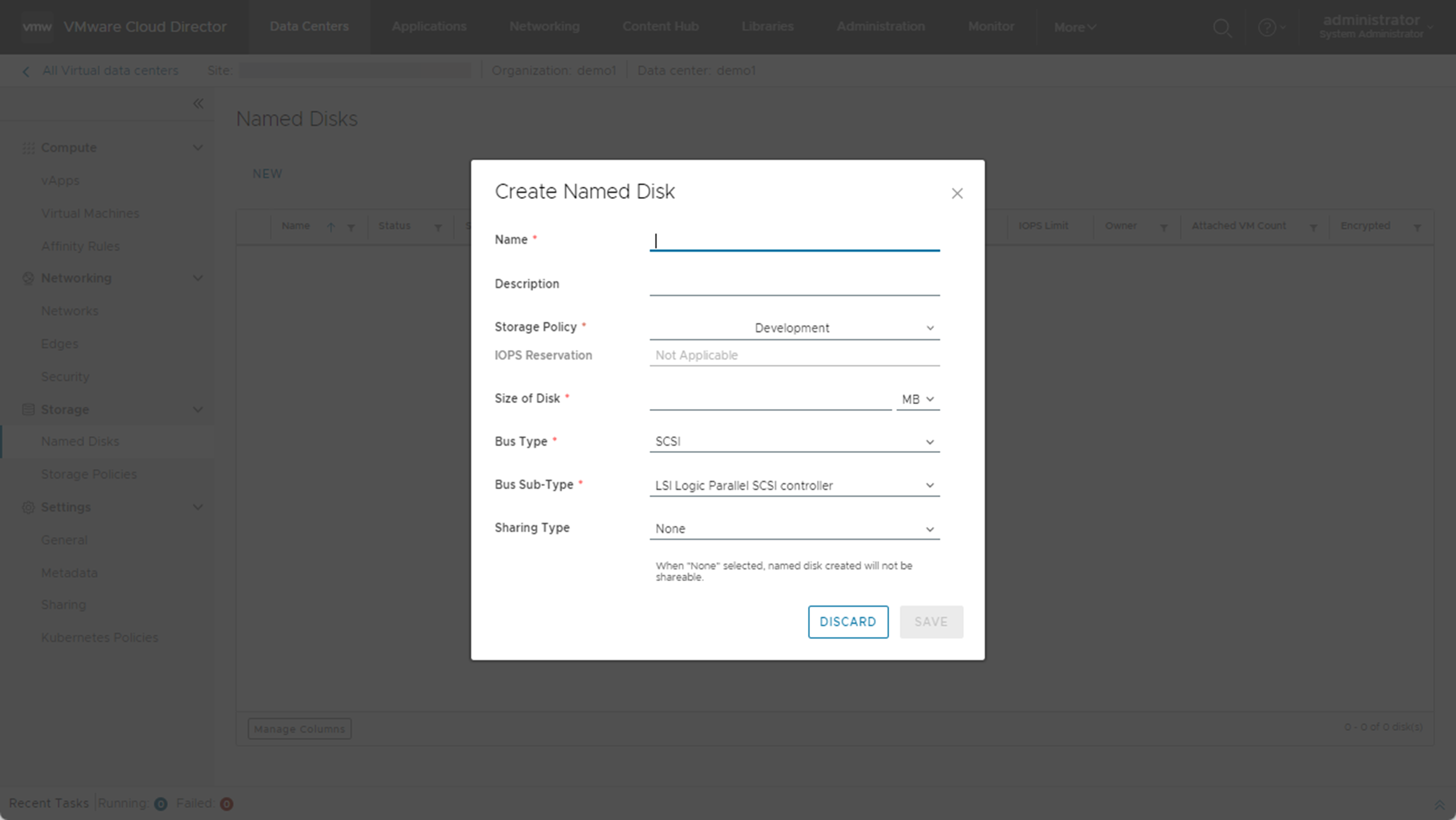
Prerequisiti
- Verificare di aver effettuato l'accesso come amministratore dell'organizzazione o con un ruolo che disponga dei diritti di proprietario del disco.
- Se si desidera creare un disco condiviso, è necessario disporre del diritto Crea disco condiviso.
Procedura
Modifica di un disco denominato
Dopo aver creato un disco denominato nel VMware Cloud Director Tenant Portal, è possibile modificarne il nome, la descrizione, il criterio di storage e le dimensioni.
Prerequisiti
- È necessario disporre di diritti di proprietario ruolo o il disco di un amministratore organizzazione.
Procedura
- Nella schermata del dashboard Data center virtuale, fare clic sulla scheda del VDC che si desidera esplorare e selezionare Dischi denominati in Storage nel riquadro secondario a sinistra.
- Selezionare il disco che si desidera modificare e scollegare tutte le macchine virtuali dal disco.
- Fare clic su Modifica e modificare le impostazioni del disco denominato.
- Fare clic su Salva.
Operazioni successive
Collegamento o scollegamento di un disco denominato VMware Cloud Director a/da una macchina virtuale
Dopo aver creato un disco denominato in un VDC nel VMware Cloud Director Tenant Portal, è possibile collegarlo a qualsiasi macchina virtuale distribuita nel VDC. È possibile collegare un disco denominato condiviso a più macchine virtuali. È inoltre possibile scollegare un disco denominato.
Prerequisiti
È necessario disporre di diritti di proprietario ruolo o il disco di un amministratore organizzazione.
Procedura
Eliminazione di un disco denominato
Se un disco denominato non è necessario nel VMware Cloud Director Tenant Portal, è possibile eliminarlo.
Prerequisiti
È necessario disporre di diritti di proprietario ruolo o il disco di un amministratore organizzazione.
Procedura
- Nella schermata del dashboard Data center virtuale, fare clic sulla scheda del VDC che si desidera esplorare e selezionare Dischi denominati in Storage nel riquadro secondario a sinistra.
- Selezionare il disco che si desidera eliminare e fare clic su Elimina.
- Fare clic su OK.
Controllo delle proprietà dei criteri di storage nel VMware Cloud Director Tenant Portal
È possibile esaminare i criteri di storage e i dettagli dei criteri di storage.
Prerequisiti
Verificare di aver effettuato l'accesso come amministratore dell'organizzazione o con un ruolo che disponga di un set di diritti equivalente.
Procedura
Migrazione delle entità del criterio di storage tramite il VMware Cloud Director Tenant Portal
A partire da VMware Cloud Director 10.5.1, se si desidera unire due criteri di storage o riassegnare entità di storage in blocco prima di rimuovere un criterio di storage, è possibile eseguire la migrazione di una o più entità del criterio di storage da un criterio a un altro.
Prerequisiti
- Verificare che l'organizzazione disponga del diritto Esegui migrazione storage.
La pubblicazione del diritto Esegui migrazione storage richiede i passaggi seguenti.
- Il provider di servizi deve aggiungere il diritto Esegui migrazione storage al bundle dei diritti predefinito per l'organizzazione.
- Il provider di servizi deve ripubblicare il bundle dei diritti nell'organizzazione.
- È necessario effettuare l'accesso come amministratore dell'organizzazione o con un ruolo che disponga di un set di diritti equivalente.
-
Verificare di aver effettuato l'accesso come amministratore dell'organizzazione o con un ruolo che disponga di un set di diritti equivalente.
- Verificare che nel VDC dell'organizzazione siano presenti almeno due criteri di storage.